उबुन्टू में आम कस्टमाइजेशन जैसे वालपेपर और थीम बदलना तो आसान होता है पर यूनिटी में बदलाव करना उतना आसान नही है। लेकिन जहां चाह वहां राह। कुछ प्रोग्रामरों नें एक छोटा सा अनुप्रयोग विकसित किया है नाम है: माई य़ूनिटी। इस छोटे से अनुप्रयोग के माध्यम से आप अपनी यूनिटी डेस्कटॉप को भी मन मुताबिक ढाल पाएंगे। आइए देखते हैं कैसे।
माई यूनिटी आपके सॉफ्टवेयर सेंटर में पहले से ही उपलब्ध है। अत: उसे स्थापित करना बेहद आसान है। सॉफ्टवेयर सेंटर खोलिए और myunity लिखकर खोजिए। जैसे ही सामने आए उसे स्थापित कर लीजिए।
अब स्थापना प्रक्रिया पूरी होने के पश्चात माई यूनिटी आपके लांचर में दिखाई देने लगता है। इसके आइकॉन पर क्लिक कीजिए और इसे चालू कर लीजिए। आपके सामने माई यूनिटी की विंडो प्रदर्शित होगी जिसमें कई टैब होंगी। आइए इसकी हर एक टैब के विषय में एक एक करके जानते हैं:
Launcher Tab
लांचर टैब के जरिए हम लांचर के आकार, रंग, आइकानों का आकार, उसकी पारदर्शिता आदि को बदल सकते हैं।
Dash Tab
डैश टैब से हम हालिया उपयोग में आने वाले अनुप्रयोगों को दिखाने/न दिखाने, डैश के आकार को बदलने, डेस्कटॉप में धुंधले का प्रभाव डालने आदि को बदल सकते हैं।
Panel Tab
पैनल टैब से हम यूनिटी के ऊपरी पैनल की पारदर्शिता को बढ़ा-घटा सकते हैं।
Desktop Tab
इस टैब से हम डेस्कटॉप में कुछ महत्वपूर्ण आइकान जैसे नेटवर्किंग, होम, डिवाइसेज़ आदि को जोड़ सकते हैं। इसी टैब से हम विंडो एनिमेशन वगैरह भी चालू बंद कर सकते हैं।
Font Tab
इस टैब से हम पूरे यूनिटी के फौन्टों और उसके आकारों को बदल सकते हैं।
Theme Tab
यह तो आप पढ़कर ही समझ गए होंगे कि थीम टैब से क्या किया जाता है। थीम टैब से आप अपने यूनिटी की थीम और आइकान बदल सकते हैं।
माई यूनिटी में कोई ओके आदि का बटन नही दिया गया है। जो भी परिवर्तन करते हैं वे तुरंत प्रभाव में आते हैं। यदि आप वापस सारे परिवर्तनों को रद्द करना चाहते हैं तो default settings बटन में क्लिक करके ऐसा कर सकते हैं।

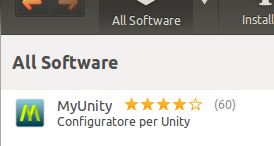
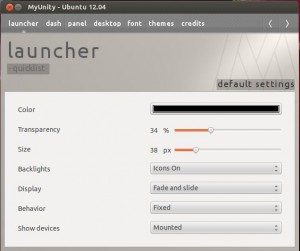
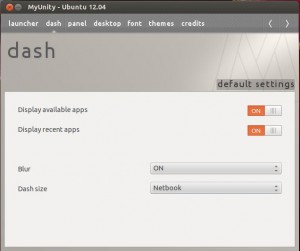
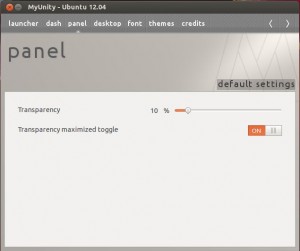
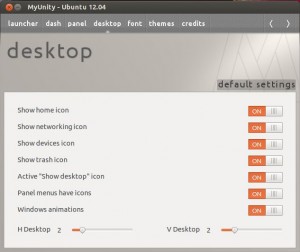
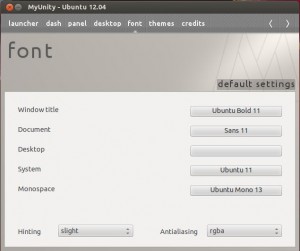
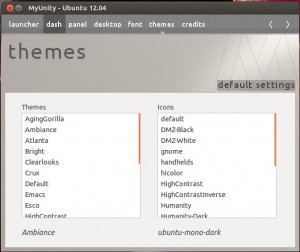
कोई टिप्पणी नहीं:
एक टिप्पणी भेजें
thnks for feedback